win7打开软件出现问号是什么原因 如何解决win7打开软件出现问号的问题
更新时间:2023-08-01 12:58:05作者:yang
win7打开软件出现问号是什么原因,在使用Win7操作系统时,有时我们会遇到打开软件时出现问号的情况,这让人感到困惑和不知所措,为什么会出现这个问题呢?这可能是由于软件的安装文件损坏、系统兼容性问题或者是一些设置错误所导致的。幸运的是我们可以采取一些简单的解决措施来解决这个问题,恢复软件的正常打开。下面让我们一起来了解一下如何解决Win7打开软件出现问号的问题吧。
1、打开控制面板,在大图标下点击区域和语言。
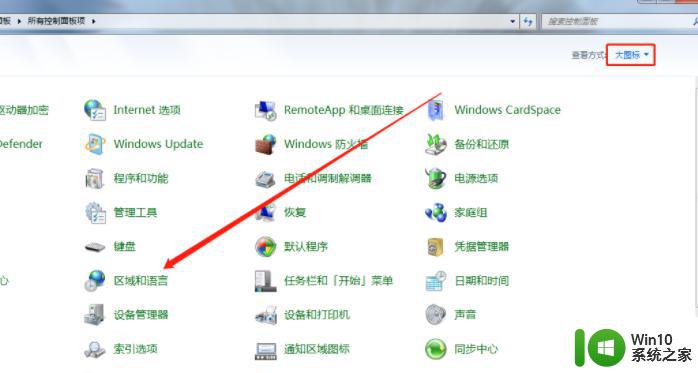
2、将上面的四个选项里的有关区域以及语言的设置都设置成中国或者中文。
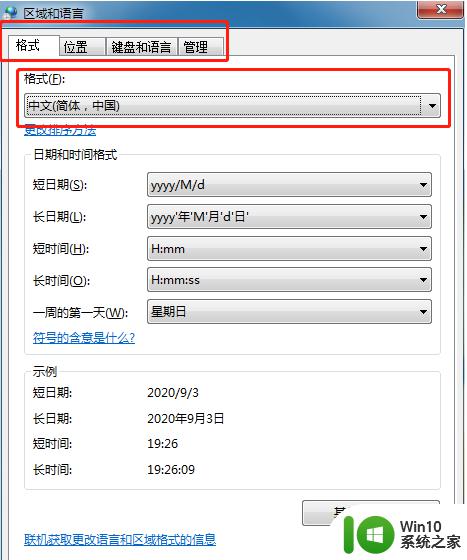
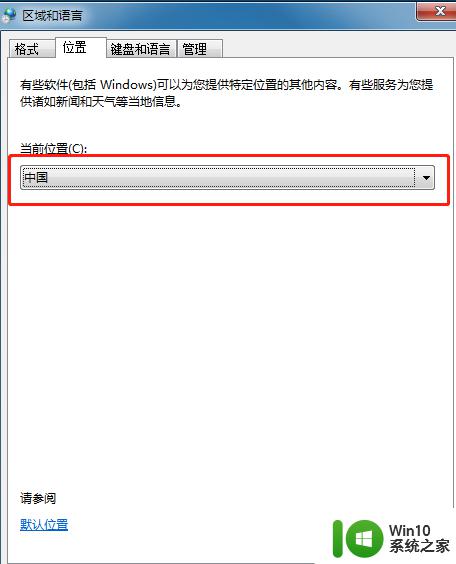
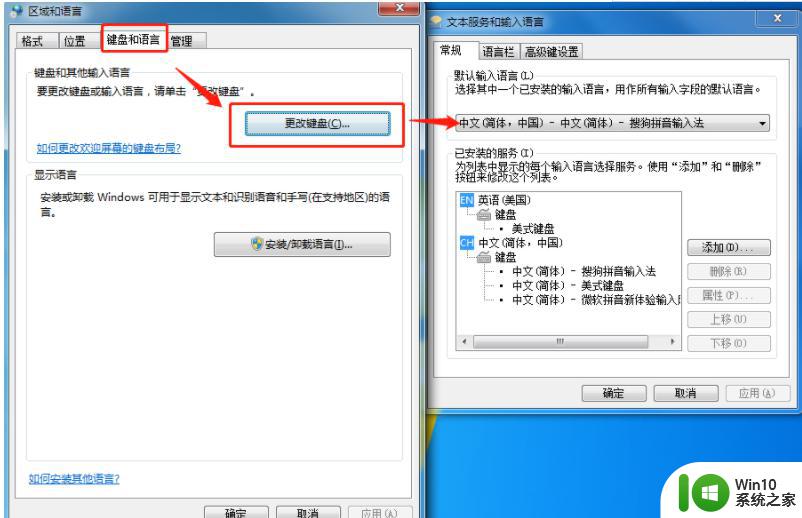
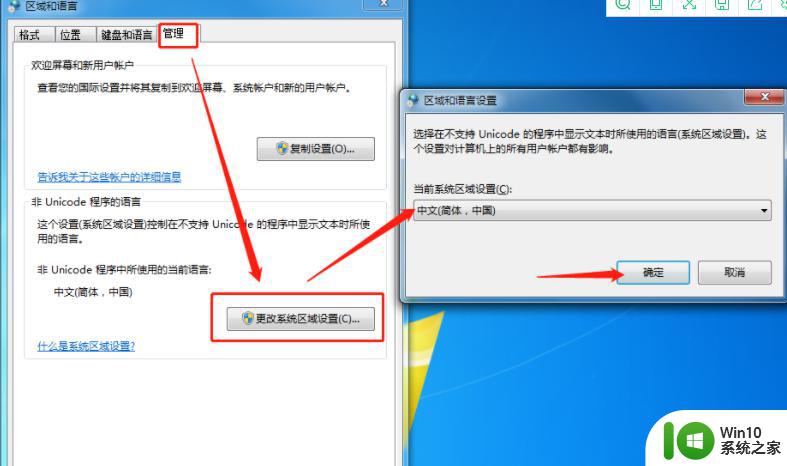
3、完成上面四个选项卡的语言或区域的设置后,记得点击确定保存,然后重启电脑即可。
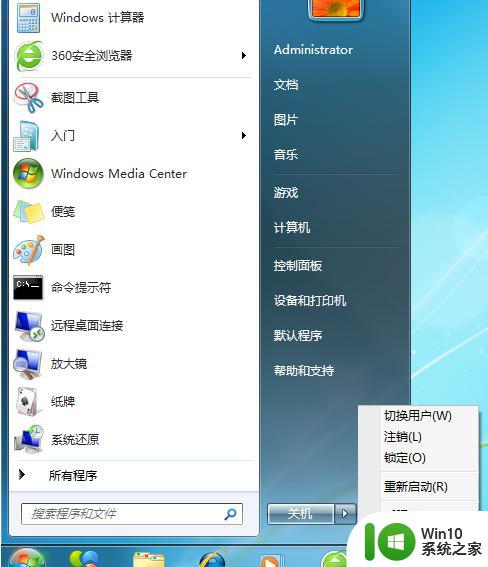
以上就是Win7打开软件出现问号的原因,如果你遇到了这种情况,可以按照小编的操作进行解决,这个方法非常简单快速,一步到位。
win7打开软件出现问号是什么原因 如何解决win7打开软件出现问号的问题相关教程
- win7软件乱码怎么处理 win7软件打开显示问号的解决方法
- win7打开文件总是询问如何关闭 如何解决win7打开文件总是询问的问题
- 电脑win7系统软件打开后字体都是问号或者乱码怎么办 电脑win7系统软件乱码怎么解决
- 如何解决win7软件打不开显示已停止运行的问题 win7软件打不开解决方法
- win7你的开始菜单出现了问题无法打开如何解决 Win7开始菜单无法正常打开怎么办
- win7目标文件夹访问被拒绝的原因是什么 如何解决win7目标文件夹访问被拒绝的问题
- win7系统每次打开软件都会出现安全警告怎么办 win7系统打开软件时弹出安全警告如何关闭
- win7打开软件出现0xc0000005错误代码如何修复 0xc0000005解决方案win7
- 电脑未能启动原因可能是最近更改了硬件或软件win7如何解决 win7电脑未能启动硬件或软件问题解决方法
- 访问win7共享文件夹无法提示账号密码的解决教程 如何解决访问win7共享文件夹无法提示账号密码的问题
- 打开win7计算机提示无法访问指定设备路径或文件如何解决 win7打开计算机时出现无法访问指定设备路径或文件怎么办
- 由于启动计算机时出现了页面文件配置问题win7的解决教程 win7页面文件配置问题如何解决
- window7电脑开机stop:c000021a{fata systemerror}蓝屏修复方法 Windows7电脑开机蓝屏stop c000021a错误修复方法
- win7访问共享文件夹记不住凭据如何解决 Windows 7 记住网络共享文件夹凭据设置方法
- win7重启提示Press Ctrl+Alt+Del to restart怎么办 Win7重启提示按下Ctrl Alt Del无法进入系统怎么办
- 笔记本win7无线适配器或访问点有问题解决方法 笔记本win7无线适配器无法连接网络解决方法
win7系统教程推荐
- 1 win7访问共享文件夹记不住凭据如何解决 Windows 7 记住网络共享文件夹凭据设置方法
- 2 笔记本win7无线适配器或访问点有问题解决方法 笔记本win7无线适配器无法连接网络解决方法
- 3 win7系统怎么取消开机密码?win7开机密码怎么取消 win7系统如何取消开机密码
- 4 win7 32位系统快速清理开始菜单中的程序使用记录的方法 如何清理win7 32位系统开始菜单中的程序使用记录
- 5 win7自动修复无法修复你的电脑的具体处理方法 win7自动修复无法修复的原因和解决方法
- 6 电脑显示屏不亮但是主机已开机win7如何修复 电脑显示屏黑屏但主机已开机怎么办win7
- 7 win7系统新建卷提示无法在此分配空间中创建新建卷如何修复 win7系统新建卷无法分配空间如何解决
- 8 一个意外的错误使你无法复制该文件win7的解决方案 win7文件复制失败怎么办
- 9 win7系统连接蓝牙耳机没声音怎么修复 win7系统连接蓝牙耳机无声音问题解决方法
- 10 win7系统键盘wasd和方向键调换了怎么办 win7系统键盘wasd和方向键调换后无法恢复
win7系统推荐
- 1 风林火山ghost win7 64位标准精简版v2023.12
- 2 电脑公司ghost win7 64位纯净免激活版v2023.12
- 3 电脑公司ghost win7 sp1 32位中文旗舰版下载v2023.12
- 4 电脑公司ghost windows7 sp1 64位官方专业版下载v2023.12
- 5 电脑公司win7免激活旗舰版64位v2023.12
- 6 系统之家ghost win7 32位稳定精简版v2023.12
- 7 技术员联盟ghost win7 sp1 64位纯净专业版v2023.12
- 8 绿茶ghost win7 64位快速完整版v2023.12
- 9 番茄花园ghost win7 sp1 32位旗舰装机版v2023.12
- 10 萝卜家园ghost win7 64位精简最终版v2023.12